La caméra ITS-in-a-box de deuxième génération se compose d'un boîtier en aluminium découpé au laser à partir de dessins de conception assistée par ordinateur (CAO), d'un tableau de test imprimé et d'un appareil à tester (DUT). La caméra ITS-in-a-box de deuxième génération offre les mêmes fonctionnalités, mais inclut un système d'éclairage à trois niveaux avec des modules LED de haute qualité, un moteur amélioré, robuste et fournissant un retour d'information, ainsi qu'une construction entièrement métallique pour améliorer la rigidité structurelle et réduire les fuites de lumière.

Figure 1 : ITS-in-a-box avec caméra Gen2.
Utiliser la caméra ITS-in-a-box de 2e génération
Pour utiliser le boîtier ITS de la caméra Gen2 :
- Achetez le boîtier ITS de 2e génération.
- Configurez le contrôleur et installez le DUT.
- Exécutez les tests ITS de l'appareil photo.
- Récupérez les résultats du DUT.
Acheter une caméra ITS-in-a-box de 2e génération
Nous vous recommandons d'acheter la caméra ITS-in-a-box de deuxième génération auprès de l'un des fournisseurs qualifiés suivants.
Wuxi BioHermes Bio&Medical Technology Co., Ltd.
Chine : 88 West Meiliang Road. Mashan. Wuxi, Jiangsu 214092
http://www.biohermes.com
luweijie@biohermes.com.cn
Chine : +86-0510-853-85897, poste 2121Byte Bridge Inc.
États-Unis : 1502 Crocker Ave, Hayward, CA 94544-7037
Chine : 22F #06-08, Hongwell International Plaza Tower A, 1600 West Zhongshan Road, Xuhui, Shanghai, 200235
https://www.bytebt.com
androidpartner@bytebt.com
États-Unis : +1-510-373-8899
Chine : +86-400-8866-490
Tutoriel vidéo
Voici un tutoriel vidéo expliquant comment configurer la caméra ITS-in-a-box de deuxième génération :
Configurer la manette pour les tests
Suivez ces étapes pour configurer le contrôleur ITS-in-a-box de la caméra Gen2 pour les tests.
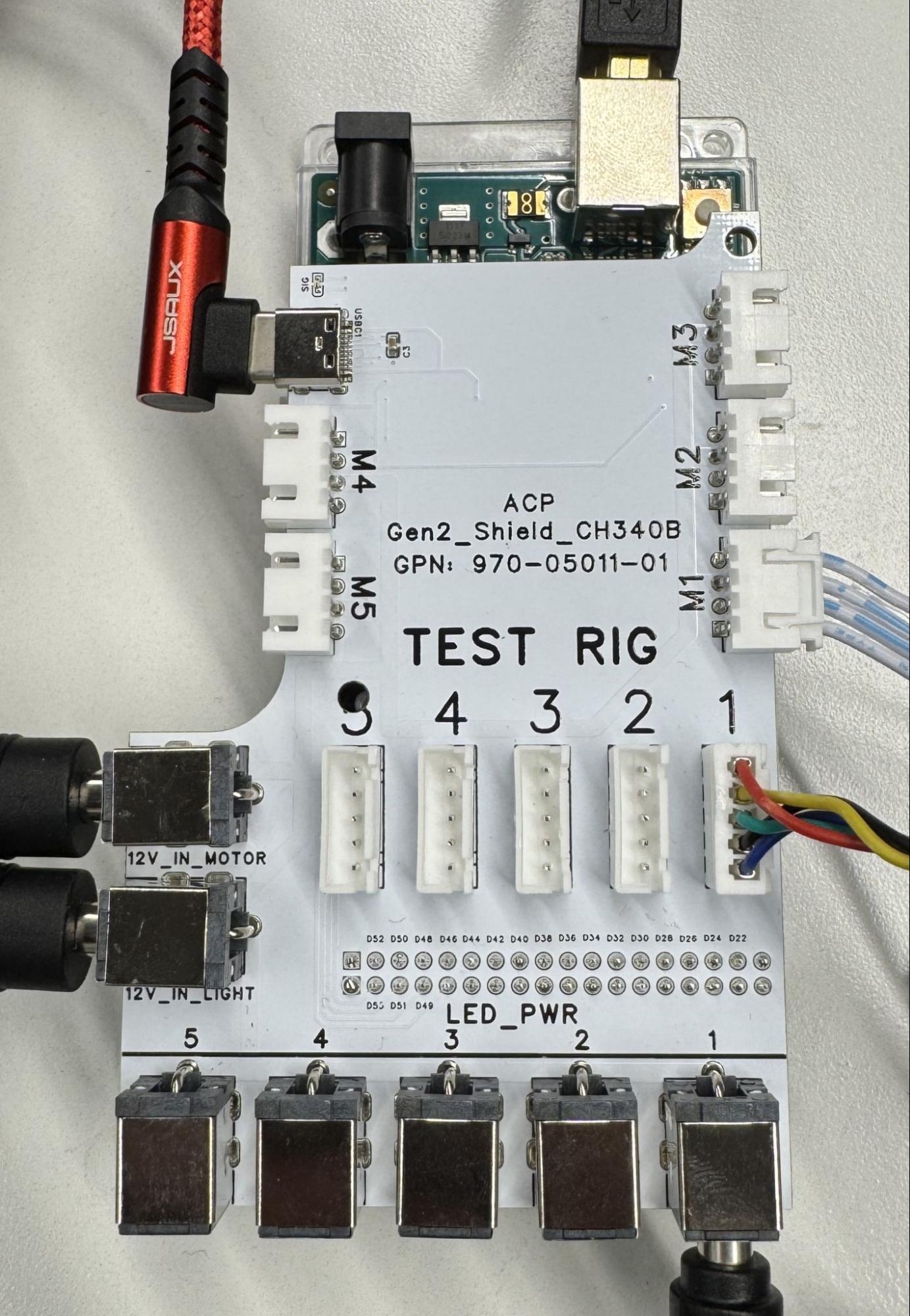

Figure 2. Contrôleur de deuxième génération avec (à gauche) et sans connexions (à droite).
- Placez le support Gen2 à l'endroit souhaité.
Branchez les câbles aux ports appropriés comme suit :
- Câble à quatre broches sur le port M1.
- Câble à cinq broches sur le port TEST RIG – 1.
- Fiche cylindrique au port LED_PWR - 1.
- Fiches cylindriques des deux alimentations aux ports 12V_IN_MOTOR et 12V_IN_LIGHT.
- Câble USB-A vers USB-C au port USB-C de la M4.
- Câble USB-A vers USB-B au port USB-B M3.
- Câbles d'alimentation allant des alimentations à une prise électrique.
- Branchez l'extrémité USB-A des câbles USB-A/C et USB-A/B de la manette à votre hôte.
Le micrologiciel du contrôleur est disponible sur gen2_production_v2.ino.
Questions fréquentes
Vous trouverez ci-dessous les questions fréquentes concernant la caméra ITS-in-a-box de deuxième génération.
Graphique
Q : Mon tableau est endommagé. Comment puis-je en obtenir un nouveau ?
R : Pour obtenir un nouveau graphique, contactez l'un de nos fournisseurs qualifiés, Biohermes ou Byte Bridge Inc.
Moteur
Q : Mon équipement se connecte, mais le moteur ne maintient pas sa position. Est-ce normal ?
R : Oui, c'est normal lors du premier cycle de test. Une fois le cycle de test initial terminé, le moteur maintient sa position.
Q : En quoi le moteur LSS-HT1 du support Gen2 est-il différent du moteur HS-755MG du support de fusion de capteurs ?
R : Le moteur LSS-HT1 du support Gen2 améliore la précision, la qualité de fabrication et le retour d'informations du support. Le moteur fournit également de nombreux contrôles de paramètres.
Q : Mon moteur clignote et ne bouge pas. Que dois-je faire ?
R : Cela indique qu'un obstacle bloque le moteur. Vérifiez que le DUT et le plateau rotatif ne sont pas obstrués ni que les câbles ne sont emmêlés. Après avoir résolu le problème, envoyez la commande #0RESET<cr> pour réinitialiser le moteur et poursuivre les tests.
Q : Où puis-je trouver une fiche technique pour le moteur (LSS-HT1) ?
R : Vous trouverez de la documentation sur le moteur LSS-HT1 sur le site Web de Lynxmotion.
LED
Q : Comment savoir si mes barres LED sont correctement installées ?
R : Reportez-vous à la figure 3 pour obtenir un exemple d'installation de la barre LED. Assurez-vous que la ligne blanche sur la carte LED est alignée sur le support imprimé en 3D, et que les LED sont correctement connectées et insérées.


Figure 3. Installation d'une barre LED avec (à gauche) et sans connexions (à droite).
Contrôle
Q : Quels sont les canaux désignés pour le moteur et les LED ?
R : Canal 0 pour le moteur. Canal 1 pour les LED.
Q : Comment tester le matériel ?
R : Envoyez la commande f11 au contrôleur (Arduino Mega) pour lancer une séquence de test de l'éclairage. La séquence passe par trois étapes d'éclairage distinctes et active brièvement le buzzer à plusieurs reprises. Pour tester le moteur, utilisez le logiciel de configuration Lynxmotion LSS disponible sur Lynxmotion.

